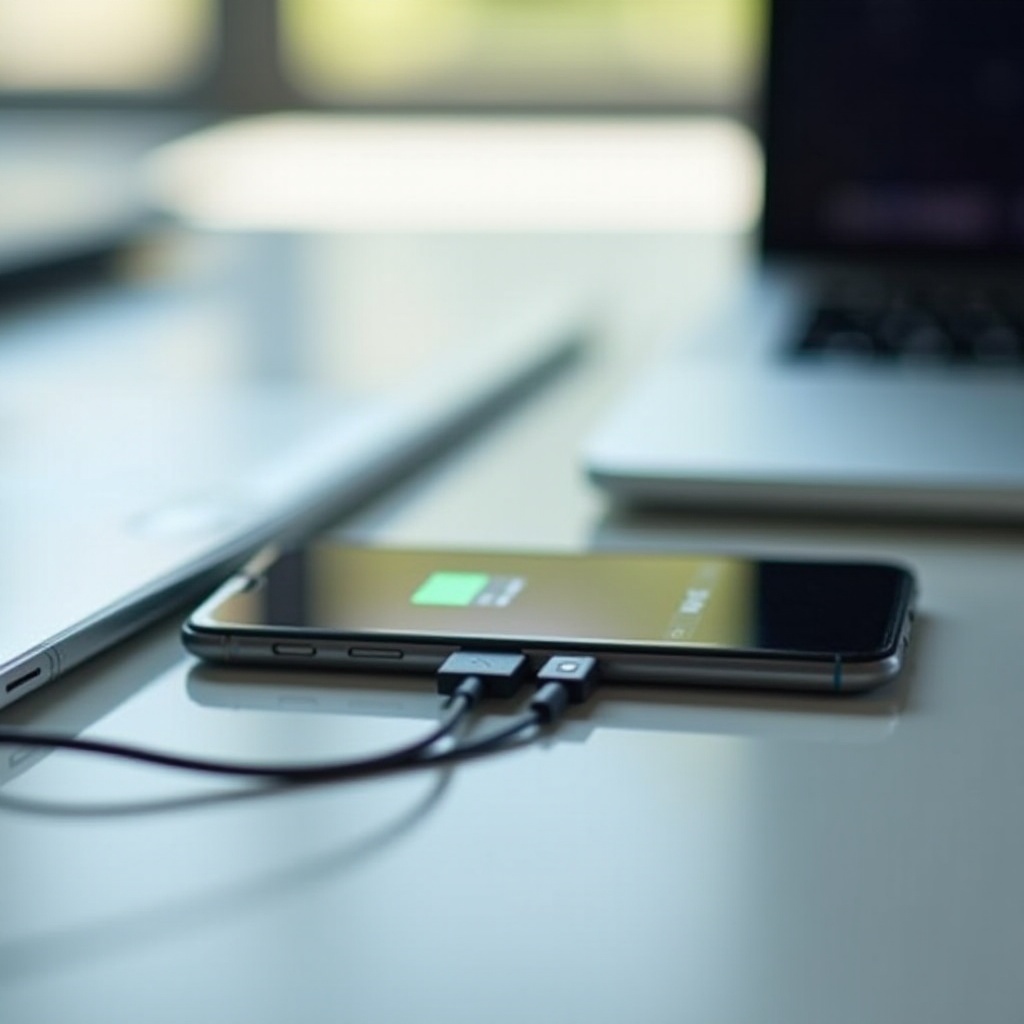Introducere
În lumea digitală de astăzi, rapidă și dinamică, a avea imprimanta Epson online este esențial pentru maximizarea eficienței, fie că lucrați de acasă, gestionați o afacere sau doar tipăriți documente și fotografii. Asigurarea unei conexiuni fără întreruperi între imprimantă și dispozitivul dvs. este un pas crucial pentru a obține performanțe optime. Acest ghid vă va oferi informații despre configurarea conexiunilor, instalarea driverelor necesare, configurarea setărilor și depanarea problemelor comune. Urmând pașii noștri cuprinzători, veți descoperi că a pune imprimanta Epson online este simplu și ușor de gestionat. Haideți să explorăm cum să începem.

Pregătirea pentru conectivitate
Înainte de a începe conectarea imprimantei Epson la rețeaua dvs., este esențial să adunați toate informațiile și echipamentele necesare. Începeți prin a poziționa imprimanta aproape de routerul Wi-Fi pentru a primi un semnal puternic și asigurați-vă că aveți o conexiune la internet de încredere pentru o integrare lină. Adunați informații esențiale, cum ar fi numele rețelei Wi-Fi (SSID) și parola, deoarece acestea vor fi importante pentru pașii următori. Asigurați-vă că imprimanta este conectată la priză și pornită. Cu aceste pregătiri încheiate, puteți trece la instalarea driverelor imprimantei; un pas critic pentru asigurarea unei comunicări eficiente cu dispozitivele dvs.
Instalarea driverelor imprimantei Epson
Driverii servesc ca o punte care permite computerului dvs. să comunice eficient cu imprimanta. Mai jos este un ghid pas cu pas pentru instalarea acestora:
-
Vizitați site-ul oficial Epson: Navigați către pagina de suport Epson pentru a localiza driverele specifice modelului dvs. de imprimantă.
-
Descărcați software-ul driverului: Introduceți modelul imprimantei, selectați sistemul de operare și descărcați driverul corespunzător.
-
Instalați driverul: Deschideți fișierul descărcat și urmați instrucțiunile de pe ecran pentru a finaliza instalarea.
-
Reporniți computerul: Acest lucru asigură că toate modificările intră în vigoare, facilitând un proces de comunicare lin între imprimantă și dispozitiv.
După instalarea driverelor, sunteți acum pregătit să continuați cu conectarea imprimantei la Wi-Fi.
Conectarea imprimantei Epson la Wi-Fi
Cu imprimanta pregătită și driverele instalate, este timpul să conectați imprimanta la rețeaua dvs. Wi-Fi. Urmați acești pași:
-
Accesați meniul imprimantei: Utilizați panoul de control al imprimantei pentru a naviga în meniul de configurare Wi-Fi.
-
Selectați rețeaua Wi-Fi: Alegeți rețeaua de acasă sau de la birou din opțiunile disponibile.
-
Introduceți parola Wi-Fi: Introduceți parola rețelei atunci când vi se solicită.
-
Confirmați conexiunea: Așteptați un mesaj care confirmă conexiunea reușită.
Conexiunea de succes permite tipărirea wireless de pe orice dispozitiv, sporind eficiența spațiului dvs. de lucru. Vom trece acum la configurarea setărilor imprimantei pe dispozitivul dvs. pentru a îmbunătăți performanța.
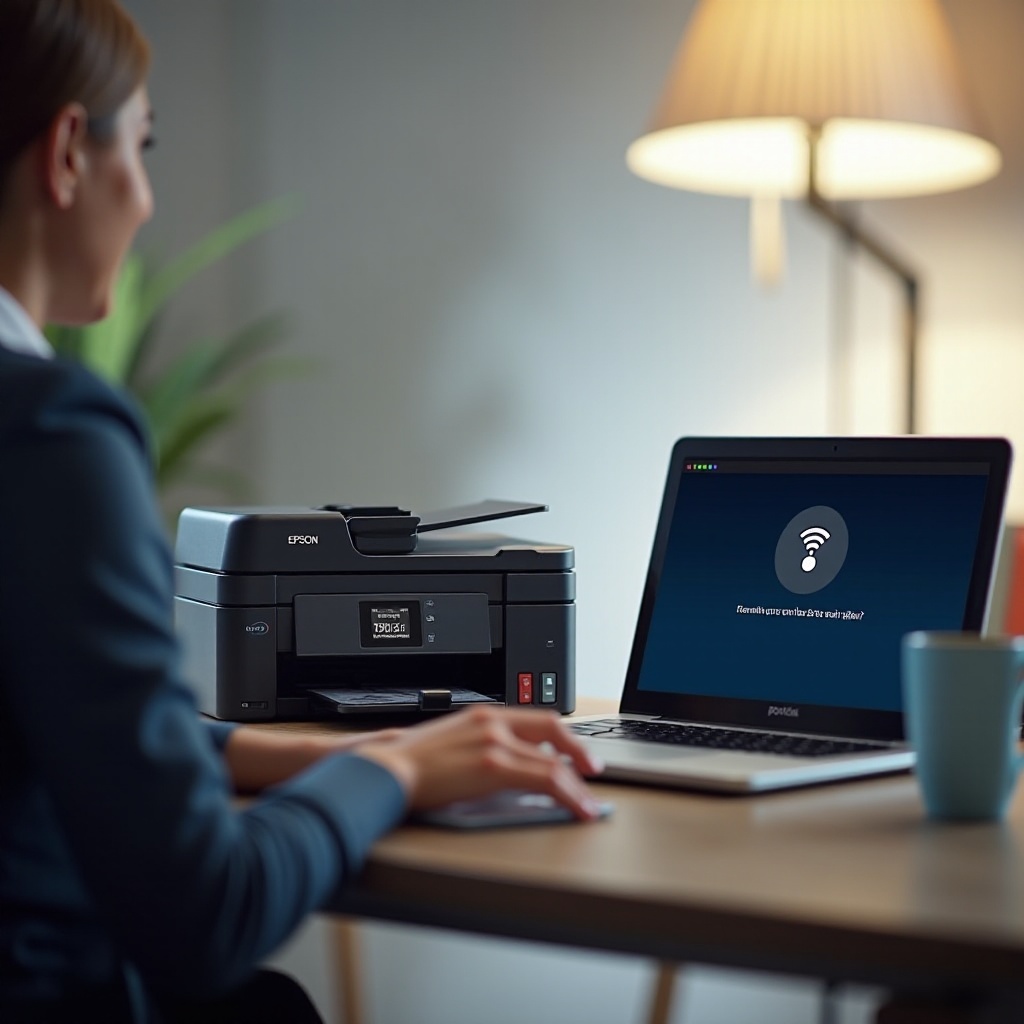
Configurarea setărilor imprimantei pe dispozitivul dvs.
A avea imprimanta Epson online este doar o parte a procesului; configurarea setărilor pe dispozitivul dvs. este la fel de importantă. Urmați pașii de mai jos:
-
Deschideți Dispozitive și Imprimante: Pe computerul dvs., accesați ‘Dispozitive și Imprimante’ prin Panoul de Control.
-
Adăugați o imprimantă: Selectați ‘Adăugați o imprimantă’ și alegeți modelul Epson din opțiunile listate.
-
Setați ca imprimantă implicită: Faceți clic dreapta pe imprimanta Epson și selectați ‘Setați ca imprimantă implicită’ pentru ușurință în utilizare.
-
Ajustați setările de imprimare: Înainte de a tipări, accesați ‘Preferințe de imprimare’ pentru a seta parametri precum dimensiunea hârtiei și calitatea imprimării.
Cu setările în vigoare, sunteți gata să imprimați eficient. Cu toate acestea, problemele tehnice pot apărea. Să discutăm despre depanarea problemelor comune de conectivitate.
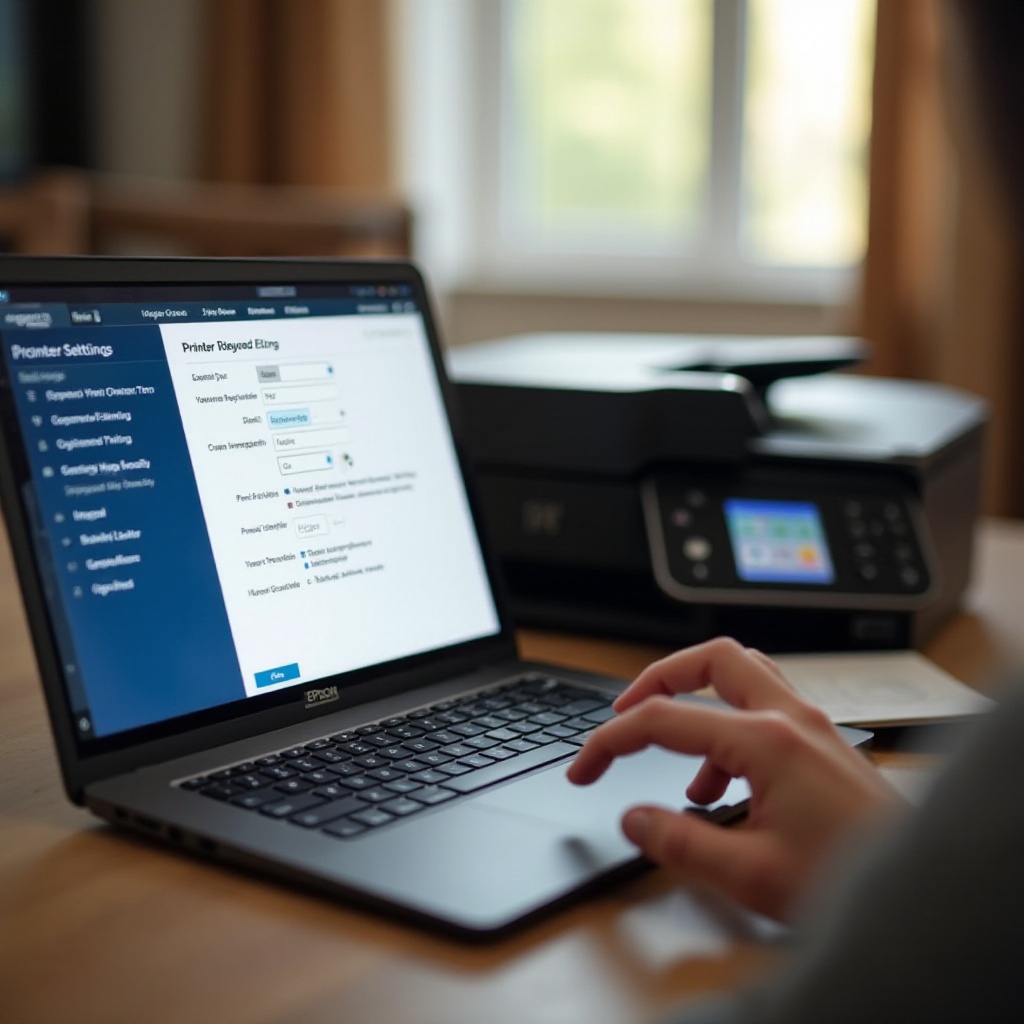
Depanarea problemelor comune
Provocările pot apărea, în ciuda unei configurări exemplare. Mai jos sunt soluții la unele dintre problemele comune de conectivitate pe care le puteți întâmpina:
-
Verificați starea rețelei: Verificați conexiunea actuală a imprimantei la Wi-Fi de pe panoul de afișare.
-
Actualizați driverii: Problemele de conectivitate pot apărea din cauza driverelor învechite, așa că verificați periodic actualizările pe site-ul Epson.
-
Reporniți dispozitivele: Ocazional, repornirea imprimantei, routerului și computerului poate rezolva problemele de conectivitate.
-
Verificați setările firewall: Uneori, firewall-urile blochează comunicarea imprimantei; luați în considerare dezactivarea temporară a acestora pentru a rezolva problema.
-
Resetarea imprimantei: Ca ultimă soluție, resetați setările de rețea ale imprimantei și reconectați-o la Wi-Fi.
Rezolvarea acestor probleme ajută la menținerea unei conexiuni de încredere. În încheiere, să recapitulăm discuția noastră și să împărtășim câteva gânduri finale.
Concluzie
Adusul imprimantei Epson online nu este atât de complicat pe cât ar putea părea la început. Prin pregătire adecvată, instalarea corectă a driverelor, configurarea cu grijă a Wi-Fi și abordarea promptă a problemelor, puteți menține o conexiune online consistentă pentru nevoile de imprimare. Acest ghid v-a echipat cu instrumentele necesare pentru a obține și a menține statutul online al imprimantei Epson, asigurându-vă o productivitate lină. Rămânând la curent cu avansurile tehnologice și soluțiile, vă veți îmbunătăți doar experiența de imprimare în viitor.
Întrebări frecvente
Cum pot găsi adresa IP a imprimantei mele Epson?
Navigați în meniul imprimantei și selectați ‘Status rețea’ sau utilizați software-ul Epson Utility pe computerul dumneavoastră.
Ce ar trebui să fac dacă imprimanta mea Epson se deconectează constant de la Wi-Fi?
Asigurați-vă că routerul este aproape de imprimantă, verificați starea rețelei pe aceasta și actualizați driverele imprimantei.
Este posibil să conectez imprimanta mea Epson la o altă rețea?
Da, navigați în setările Wi-Fi din meniul imprimantei și selectați o rețea diferită din lista opțiunilor disponibile.